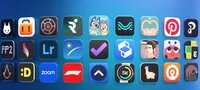How to access your Mac screen from Windows (and vice versa)

La diffusion de votre écran à distance est une façon fluide d'accéder à un autre ordinateur en vous sentant physiquement présent. Avec une configuration minimale et un logiciel gratuit, vous pouvez partager facilement l'écran de votre Mac sur un ordinateur Windows, et inversement.
✕ Supprimer les publicités Aucune publicité remportée pour la zone : native dans le contenu !Connectez-vous à vos autres ordinateurs avec RustDesk
RustDesk est une solution simple, gratuite et open source pour partager l'écran entre les ordinateurs Mac et Windows. Bien que d'autres solutions de bureau à distance soient disponibles, j'ai trouvé que le niveau gratuit de RustDesk fonctionne bien pour les tâches et la gestion à distance. Ce qui est le mieux, c'est qu'il nécessite pratiquement aucune configuration, vous êtes prêt à commencer.
Affecter des mots de passe permanents
RustDesk utilise généralement un mot de passe à usage unique pour les connexions, qui change avec chaque session. C'est idéal pour des utilisations occasionnelles, comme aider un ami ou une famille. Cependant, pour un accès fréquent aux appareils sur votre réseau privé, vous pouvez vouloir définir un mot de passe permanent.
Ouvrez les paramètres de Rust-Desk et sélectionnez Sécurité (vous devriez peut-être vous authentifier). Sous Mot de passe, sélectionnez "Définir un mot de passe permanent" pour attribuer un mot de passe permanent à cet ordinateur. Répétez ce processus pour chaque appareil exécutant RustDesk si vous souhaitez les connecter plus facilement.
Définir votre style de vue par défaut
Une autre option que je trouve importante est "Style de vue par défaut" sous les paramètres d'affichage. J'aime choisir "Adaptatif" pour contraindre l'ordinateur distant à une fenêtre redimensionnable. Je trouve cela beaucoup plus facile à utiliser, comme lorsqu'on se connecte d'un écran de résolution inférieure comme 1080p à une résolution plus élevée comme 4K.
Se connecter à des ordinateurs avec plusieurs écrans
Si l'ordinateur distant possède plusieurs écrans, RustDesk vous permet de choisir sur quel écran afficher ou d'afficher tous les écrans comme des fenêtres distinctes. Cette fonctionnalité assure une expérience plus propre et plus concentrée.
Comme vous pouvez le voir, RustDesk est une solution polyvalente et conviviale pour le partage de l'écran à distance, offrant des fonctionnalités solides sans le coût du Windows Professional ni la complexité de la mise en place de VNC. Que vous aidiez quelqu'un ou accédiez à vos propres appareils, il fournit une expérience fluide avec des paramètres flexibles pour répondre à vos besoins.
Des outils comme RustDesk déverrouillent un accès distant simple, sécurisé et économique sur les appareils, facilitant la collaboration et le dépannage comme jamais auparavant. Que vous gériez vos propres machines ou aidiez quelqu'un d'autre, vous avez appris les compétences nécessaires pour rester productif et connecté, peu importe où vous en êtes.
Catégories
Derniers articles
- <p>Examen du clavier mécanique Satechi Keyboard SM3 : silencieux et parfait pour la productivité</p>
- This old phone became a fire hazard right before my eyes.
- 10 façons dont l’invitation d’Apple diffère du Calendrier Apple
- <p>Apple au travail : 2025 sera-t-il l’année où Apple lancera un concurrent de Google Workspace ?</p>
- Apple improbable d'organiser un événement spécial pour annoncer l'iPhone SE 4.
- Indices et solutions du jeu « Connections » du NYT pour le 8 février (#608)" Let me know if you'd like me to translate this into another language! 😊
- Support for Ubuntu 20.04 LTS is ending.
- Avez-vous une liste de lecture ? Laissez l'IA vous lire.
- Voici mon lecteur Blu-ray du Graal.
- <p>De nouveaux produits Apple seront lancés la semaine prochaine : voici ce qui arrive.</p>
Derniers tags
- rétroéclairage
- compatible
- silencieux
- recyclage
- danger
- gonflées
- Batteries lithium-ion
- Workspace
- Communiqué
- Annonce